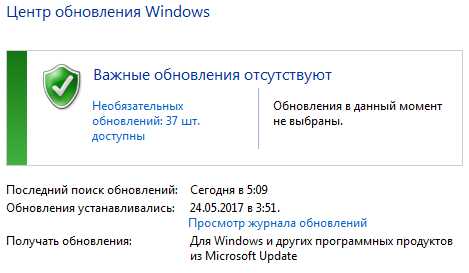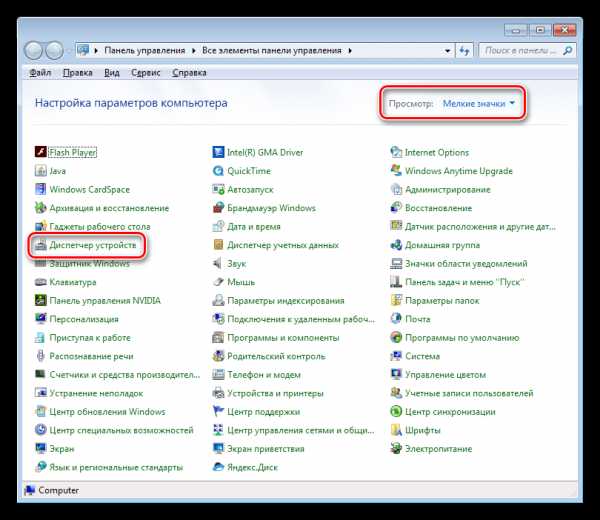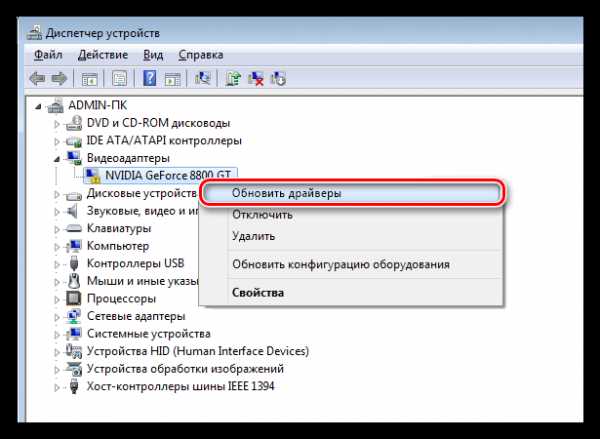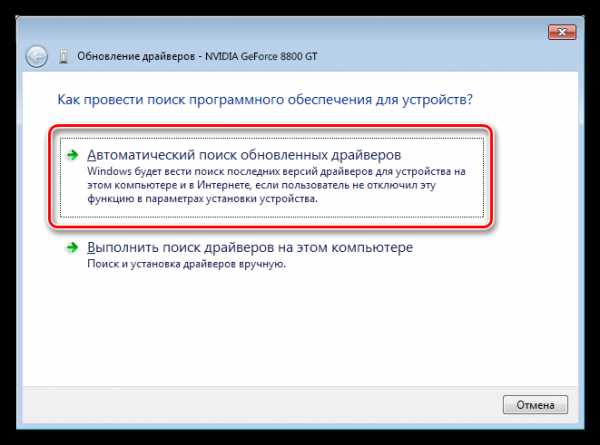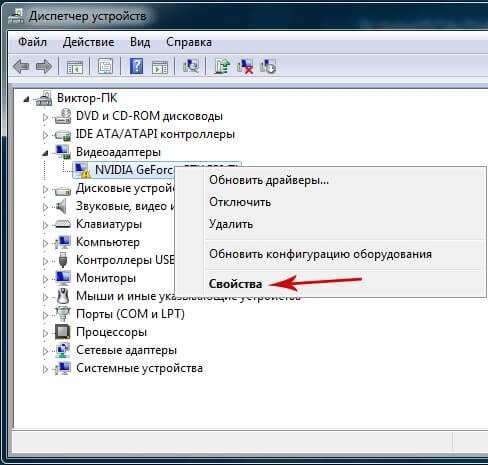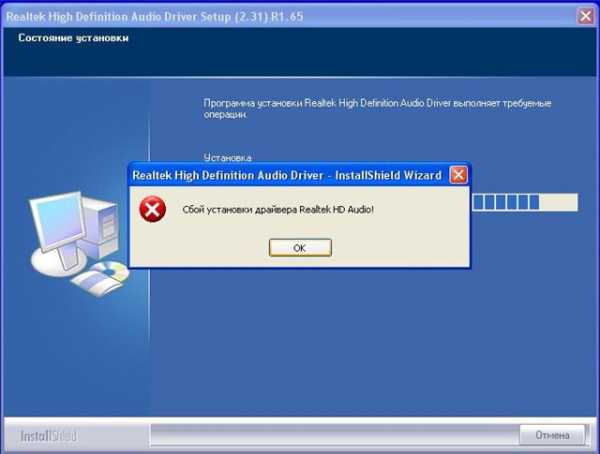Запуск этого устройства невозможен. (Код 10)
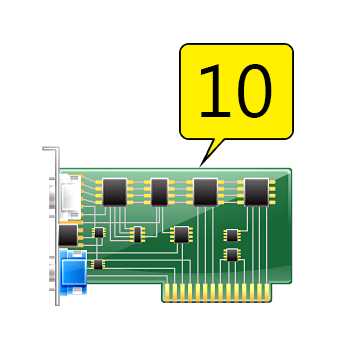
Во время штатного использования видеокарты иногда возникают различные неполадки, которые делают невозможным полноценное использование устройства. В «Диспетчере устройств» Windows возле проблемного адаптера появляется желтый треугольник с восклицательным знаком, говорящий о том, что оборудование при опросе выдало какую-то ошибку.
Ошибка видеокарты (Код 10)
Ошибка с кодом 10 в большинстве случаев говорит о несовместимости драйвера устройства с компонентами операционной системы. Такая проблема может наблюдаться после автоматического или ручного обновления Windows, либо при попытке установить ПО для видеокарты на «чистую» ОС.
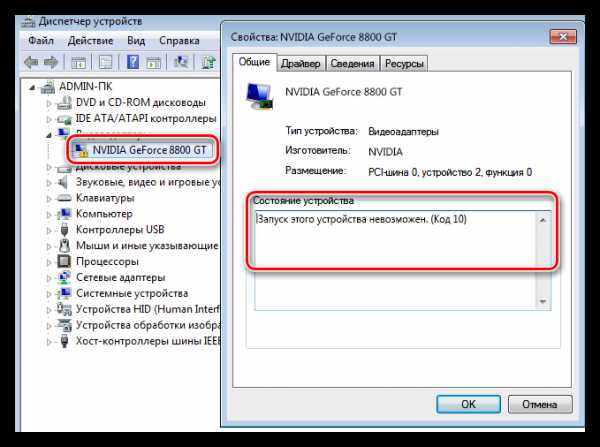
В первом случае обновления лишают работоспособности устаревшие драйвера, а во втором – отсутствие нужных компонентов не дает нормально работать новому ПО.
Подготовка
Ответ на вопрос «Что делать в данной ситуации?» прост: необходимо обеспечить совместимость программного обеспечения и операционной системы. Поскольку мы не знаем, какие драйвера подойдут в нашем случае, то позволим системе самой решать, что устанавливать, но обо всем по порядку.
- Прежде всего необходимо убедиться в том, что все актуальные на сегодняшний день обновления применены. Сделать это можно в «Центре обновлений Windows».

Подробнее:
Как обновить Виндовс 10 до последней версии
Как обновить систему Windows 8
Как включить автоматическое обновление на Windows 7 - После того, как обновления установлены, можно переходить к следующему этапу – удалению старого драйвера. Для полной деинсталляции настоятельно рекомендуем воспользоваться программой
Подробнее: Не устанавливается драйвер на видеокарту nVidia: причины и решение
В данной статье подробно описан процесс работы с DDU.
Установка драйвера
Заключительный шаг – автоматическое обновление драйвера видеокарты. Мы уже чуть раньше говорили о том, что системе нужно предоставить выбор, какое ПО ставить. Этот способ является приоритетным и подходит для установки драйверов любых устройств.
- Идем в «Панель управления» и ищем ссылку на «Диспетчер устройств» при включенном режиме просмотра «Мелкие значки»

- В разделе «Видеоадаптеры» кликаем правой кнопкой мыши по проблемному устройству и переходим к пункту «Обновить драйвера».

- Windows предложит нам выбрать метод поиска программного обеспечения. В данном случае подойдет «Автоматический поиск обновленных драйверов».

Далее весь процесс скачивания и установки происходит под контролем операционной системы, нам остается только дождаться завершения и перезагрузить компьютер.
Если после перезагрузки устройство не заработало, то нужно проверить его на работоспособность, то есть, подключить к другому компьютеру либо отнести в сервисный центр на диагностику.
Мы рады, что смогли помочь Вам в решении проблемы.Опишите, что у вас не получилось. Наши специалисты постараются ответить максимально быстро.
Помогла ли вам эта статья?
ДА НЕТlumpics.ru
код 10 – запуск этого устройства невозможен (что за ошибка и как ее исправить?)
 ОС Windows полна сюрпризов, но не все они радостные и приятные. При работе с виндовс пользователи часто сталкиваются с разнообразными сбоями, решить которые самостоятельно она не может. Ошибка с кодом 10 является одной из них и встречается во всех современных версиях данной операционной системы. Именно она информирует о том, что запуск этого устройства невозможен по той или иной причине.
ОС Windows полна сюрпризов, но не все они радостные и приятные. При работе с виндовс пользователи часто сталкиваются с разнообразными сбоями, решить которые самостоятельно она не может. Ошибка с кодом 10 является одной из них и встречается во всех современных версиях данной операционной системы. Именно она информирует о том, что запуск этого устройства невозможен по той или иной причине.
Возникает она в самых разных ситуациях:
- При подключении флешки, жесткого диска;
- При работе с сетями;
- При установке звуковой карты или видеоплаты;
Нас интересует последний пункт – связанный с графическим адаптером.
Причины
Определить причину возникновения ошибки с кодом 10 достаточно сложно. Это связано с тем, что она говорит пользователю о невозможности запуска того или иного комплектующего, однако не уточняет, с чем это связано.

Существует несколько вариантов ее возникновения:
- Операционной системе не удалось установить драйвера.
- Или установка произошла со сбоем и ОС не может его расшифровать.
- Подключаемое устройство не передало системе необходимую для работы информацию.
При этом стоит отметить, что данная неполадка в windows 7, 8 или 10 может возникать и при первом, и при одном из следующих подключений, как на ноутбуке, так и на компьютере.
Не удалось устранить проблему?Обратитесь за помощью к специалисту!
Решите мою проблему
Как исправить?
Среди вышеперечисленных вероятных причин, когда запуск видеокарты невозможен, первым делом следует выделить проблему с драйверами и их неправильной установкой.
Для того чтобы исправить ситуацию нужно:
- Зайти в диспетчер устройств и найти видеоплату.
- Кликните правой мышкой по плате, после чего откроется меню в котором нужно выбрать пункт Свойства».

- Затем появится новое окно, переходим во вкладку «Драйвер» и нажимаем кнопку «Обновить». Windows в автоматическом режиме обновит программное обеспечение.
- Если же автоматическое обновление не срабатывает, то необходимо самостоятельно перейти на официальный сайт разработчиков, найти подходящее ПО, скачать и установить.
Если у вас карточка от AMD/ATI Radeon или Nvidia, то обновление или переустановка ПО в большинстве случаев решает сбой с кодом 10.
В некоторых случаях видеокарта не работает именно из-за того, что были установлены новые драйвера. В данной ситуации необходимо поставить более старую версию ПО на на ПК и проблема решится.
Если после переустановки программного обеспечения все равно возникает ошибка видеокарты код 10, то необходимо сделать следующее:
- Проверить, подключается и работает ли устройство на другом компьютере или ноутбуке (если она у вас внешняя). Есть вероятность того, что сбои возникают из-за некорректной работы самого ПК или повреждения разъема PCIe, с помощью которого оно подключается.
- Сделать сброс реестра до значений по умолчанию.
- Переустановить операционную систему, так как неполадка может возникнуть в результате несовместимости подключаемого графического адаптера и установленной версии Windows.
- Удалить драйвера, которые были установлены в последнее время. Они могут мешать нормальному функционированию видеокарты.
Также стоит учитывать, что если до этого устройство нормально подключалось к ПК и работало без каких-либо проблем, но через некоторое время появилась ошибка, то нужно попробовать сделать восстановление виндовс до контрольной точки. Это поможет откатить последние изменения в системе и вернет ее к более раннему состоянию.
Не удалось устранить проблему?Обратитесь за помощью к специалисту!
Решите мою проблему
Теперь вы знаете, что представляет собой сбой с кодом 10, что она значит и как ее можно исправить. Следуя представленной инструкции, вы сможете самостоятельно в домашних условиях решить данную проблему.
Еще один способ разобран в этом видео
Профессиональная помощь
Если не получилось самостоятельно устранить возникшие неполадки,
то скорее всего, проблема кроется на более техническом уровне.
Это может быть: поломка материнской платы, блока питания,
жесткого диска, видеокарты, оперативной памяти и т.д.
Важно вовремя диагностировать и устранить поломку,
чтобы предотвратить выход из строя других комплектующих.
В этом вам поможет наш специалист.
Оцените статью:
Видеокарта: код 10 – что за ошибка и как ее исправить?
1 (20%) 2 голос(ов)Если статья была вам полезна,
поделитесь ею в качестве благодарности
onoutbukax.ru
Код ошибки 10 — как исправить
Ошибка код 10 на USB-устройствах
В диспетчере устройств зачастую можно увидеть код ошибки 10 на
большинстве случаев эта проблема касается устройств с внутренней память,
однако, такая ошибка может возникнуть и USB-модемов.
Ниже мы опишем самые распространенные способы решения этой проблемы.
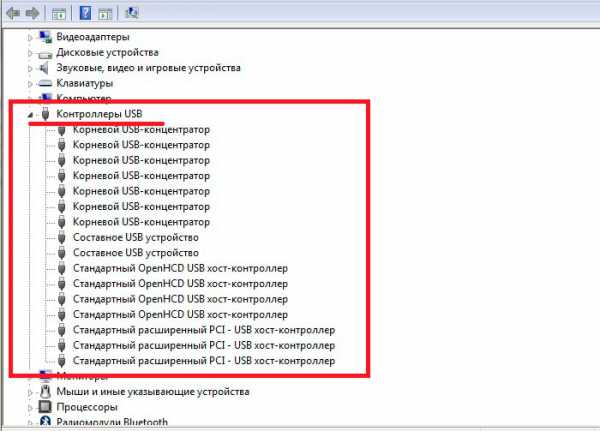
Способ 1 — решение проблемы с USB
Иногда система не может выделить на устройство то количество питания,
которое необходимо для его функционирования, в следствии чего возникает
ошибка 10.
Питания же не хватает из-за того, что оно распределяется на
другие устройства, а соответственно на новое выделить не откуда.
Поэтому если на ПК установлен карт-ридер, то его необходимо отключить.
В первом случае нужно отсоединить устройство от материнской платы.
ВНИМАНИЕ: Помните, что нужно быть внимательным при отключении устройств от
материнской платы, если вы не уверены, что вы отключаете в данный
момент, то делать этого не рекомендуется.
Для того чтобы программно отключить карт-ридер нажать правую кнопку мыши
на карт-ридере в диспетчере устройств и выбрав пункт отключить. После
этого рекомендуется перезагрузить систему, однако, в некоторых случаях
достаточно переподключить нужный накопитель.
Достаточно действенный способ, часто встречающийся на тематических сайтах и YouTube.
Способ 2 — код 10 (программное решение)
В случае если не подействовал первый способ, нет карт-ридера или нет
возможности его отключить, проблема может заключаться не в недостатке
питания.

Нажмите комбинацию клавиш «Win» + «R». В появившемся окне «выполнить»
нужно ввести команду: diskmgmt.msc
Перед вами откроется окно «Управление дисками» — правое окно на рисунке
ниже.
Здесь нужно проверить, назначена ли буква тома для носителя, т.е. буква
С, D, Е и т.д.
- Найдите требуемый носитель, ориентируясь на его размер, название, метку.
Если буква тома не присвоена, то перед названием тома не будет стоять
буквы, например, (E:).
В этом случае эту букву нужно присвоить.
Для этого нажмите правой кнопкой мыши на носитель и выберите «Изменить
букву диска или путь к диску».
- Далее нажать кнопку добавить…
- Выбрать «Назначить букву диска (A-Z)
- Выбрать буква, при этом сразу будет установлена первая не занятая.
- Для подтверждения нажать ОК
- Ещё раз нажать ОК
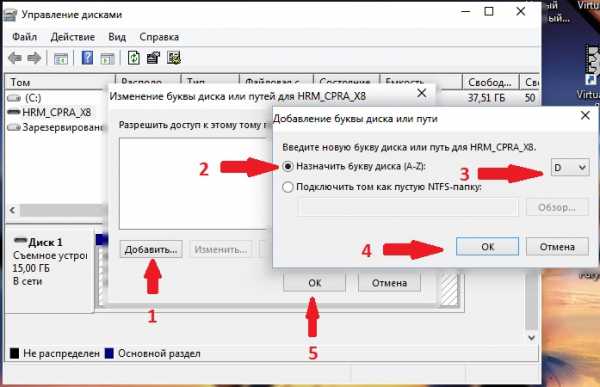
После этого ошибка должна быть устранена.
Однако к 3G и 4G usb-модемам такой способ не подойдет, поскольку у
встроенный разъем для MicroSD накопителей.
Отсюда можно сделать вывод, что проблема кроется не в питании, а в
ошибке, вызванной конфликтом на программном уровне. Она возникает из-за
того карт-ридер это оставное устройство, Включающее в себя несколько
устройств, чаще всего четырех, а соответственно и резервирующее для всех
составных частей необходимое количество букв.
Запуск этого устройства невозможен — КОД 10
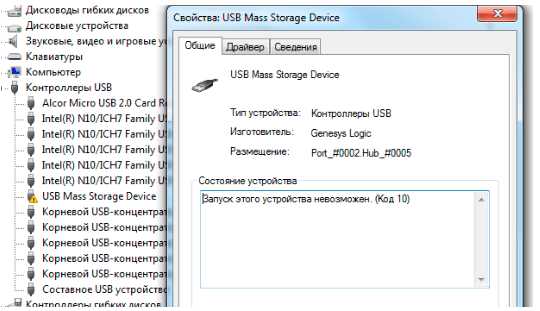
Время от времени каждый пользователь операционной системы Windows
встречает ошибки. Какие-то из них встречаются чаще, чем другие, какие-то
помогают решить ни одну из таких проблем.
Одной из самых распространенных ошибок, с которой сталкивался
практически каждый пользователь операционных систем от Microsoft,
является ошибка с кодом 10. Эта ошибка часто возникает при установке или запуске Dr. Web, а также при настройке сетевого адаптера.
При возникновении это ошибки невозможно запустить подлеченное устройство, причем проблема возникнуть как с
usb-устройствами, например, wi-fi адаптерами, флэшками, модемами, так и
с видео и звуковыми картами.
Почему возникает ошибка код 10?
С первого раза никогда не получится определить точную причину
своей сути, код и название ошибки лишь говорит о возникновении
определенной проблемы – не получается запустить устройство, при этом
возможных, но не о возможных источниках этой ошибки. Поэтому
пользователю приходится самому выяснять что же именно произошло.
Вот перечень возможных причин:
- Нет драйверов для устройства;
- Уже установленные вышли передают данные об ошибку в операционную систему, которая не может на своей стороне их расшифровать;
- Идентификационные данные и прочая информация, находящаяся на устройстве и необходимая для его функционирования, не передаются в Windows;
Важно отметить, что ошибка 10 возникает не только при первом подключении
и определении нового устройства в системе, но в процессе работы с уже
известным устройством или при его очередном подключении. Отсюда делаем
вывод, что основной причиной возникновения данной ошибки являются
драйвера, а точнее их отсутствие или неправильная установка.
Исправляем ошибку код 10 — порт не найден
Таким образом, чтобы исправить ошибку код 10 порт не найден нужно сделать:
- Открыть «диспетчер устройств», нажав правой кнопкой на «Пуск», и в окне выбрав соответствующий пункт;
- Проверьте все необходимые разделы в диспетчере устройстве и найдите устройство с ошибкой. Оно отмечается желтым треугольником с
восклицательным знаком; - На проблемное устройство нажмите правой кнопкой мыши и выберите раздел «Свойства»;
- В открывшимся окне перейдите во вкладку «Драйвер» и нажмите «Обновить драйвер». Драйвер можно искать в интернете с помощью пункта
«Автоматический поиск обновленных драйверов», при этом он загрузится и установится автоматически. Если же на компьютере уже имеется нужный
драйвер, то выбирайте «Выполнить поиск драйверов на этом компьютере»;
Внимание: Рекомендуется сначала проводить автоматический поискдрайверов.
Если поиск не дал результатов, то лучшим решением будет скачать драйвер с официального сайта производителя устройства и установить его;
Установка и обновление драйверов чаще всего позволяет исправить ошибку «запуск этого устройства невозможен» код 10.
Внимание: Неправильная установка драйверов не устранит ошибку.
Также, если обновление драйверов для уже работающего устройства привело к его
отказу и возникновению ошибки 10, то рекомендуется сайта производителя
или из других проверенных ресурсов скачать более старую версию драйверов.
В том случае, если установка подходящий версии драйверов не помогла
устранить ошибку с кодом 10, то вот еще несколько общих советов:
- Сделать сброс реестра к стандартным настройкам;
- Подключить проблемное устройство к другому компьютеру;
- Если имеется несколько разъемов для подключения данного устройства, например, если проблема с usb-носителем, то сменить порт подключения,
возможно из строя вышло не устройство, а порт; - Если проблема возникла после установки на ПК каких-либо драйверов, то удалить их. Например, обновлялся драйвер чипсета, а после этого не
работает дискретная видеокарта, то удалять нужно драйвер чипсета; - Ошибка может возникать из-за несовместимости подключаемого устройства
и текущей версии операционной системы. В таком случае может помочь
переустановка операционной системы;
В случае, если устройство работало до недавнего времени, но при этом
изменений ни в драйверах, ни в операционные системы не вносились, или же
нельзя сделать однозначный вывод о причинах возникновения ошибки, то
сделать восстановление Windows с контрольной точки.
inarena.ru
Ошибка Запуск этого устройства невозможен (код 10) в Windows 7

Всем привет, сегодня мне позвонил мой друг и рассказал про такую ошибку, после установки нового оптического привода (в моем случае с SATA-интерфейсом, система обнаруживает его, но в диспетчере устройств на нем стоит восклицательный знак «!», а состоянии устройства стоит статус «Запуск этого устройства невозможен код 10», самое неприятное, что данную проблему вы можете встретить и с флешкой, мышкой, WiFi
Причины ошибки: запуск устройства невозможен код ошибки 10
Как я вам не перестаю повторять, прежде чем, что-то исправлять, нужно понять, из-за чего это происходит, чтобы не лечить постоянно следствие проблемы, а избавляться от нее кардинально и на совсем. Рассмотрим основные причины:
- Я всегда в первую очередь проверяю физику устройства > под физикой понимается, отсутствие механических повреждений, если у вас DVD-rom, то убедитесь, чтобы там ничего не тряслось, если флешка, то попробуйте ее воткнуть в другой USB порт компьютера, так как я чаще всего встречал, что запуск этого устройства невозможен код 10 именно с флешкой. Если это видеокарта или звуковое устройство, то попробуйте воткнуть в другой слот на материнской плате, если у нее они конечно же присутствуют.
- Криво установилось устройство, чаще всего в этом виновата самая Windows.
- Повреждены некоторые ветки реестра Windows.
- Происходит конфликт оборудования
Решаем ошибку: Запуск данного устройства невозможен код 10
Давайте теперь рассмотрим, как со сто процентной уверенностью устранить проблему с запуском данного устройства с кодом 10.
- Про физику устройства я вам уже написал
- Следующим шагом я вам посоветую удалить это проблемное устройство в диспетчере, так как оно могло установиться не правильно, для этого щелкните по нему правым кликом и из контекстного меню выберите удалить, я так поступил с Bluetooth Audio Device.
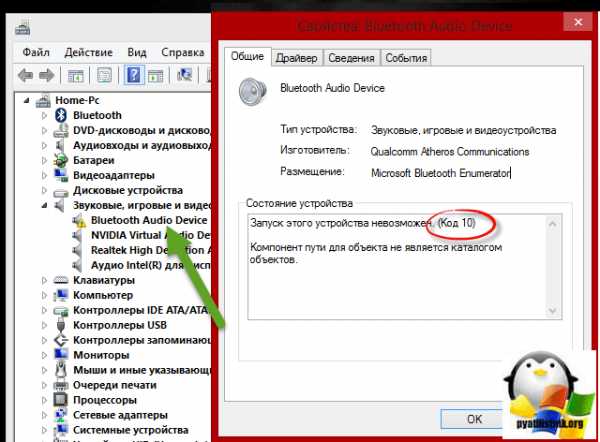
или вот пример с Serial Comm Port
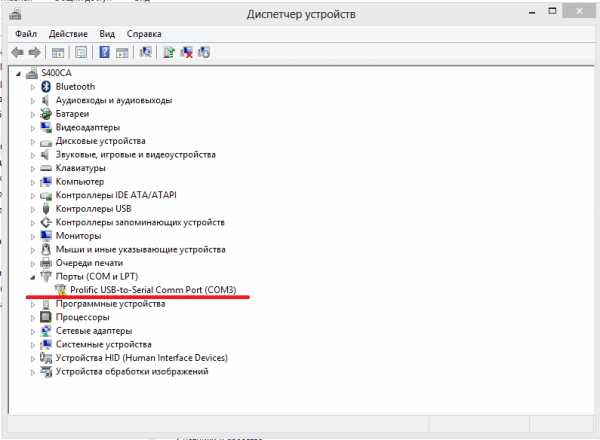
А вот и код 10 с USB устройством. Как видите, ошибка выскакивает везде.

После удаления устройства, в самом верху диспетчера устройств, щелкните правым кликом по названию вашего компьютера и выберите Обновить конфигурацию оборудования. Ваша операционная система просканирует все доступные устройства на вашем компьютере и установит, если обнаружит, что то новое, так как при первой попытке установить, могли возникнуть проблемы или ошибки, в следствии чего был код 10.
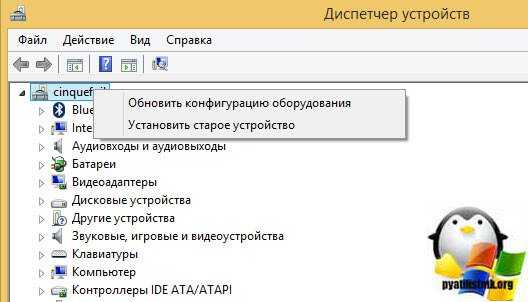
- Правим реестр Windows. Запустите редактор реестра (Пуск -> Выполнить… -> regedit или сочетание клавиш WIN+R). Переходим там в ветку
HKEY_LOCAL_MACHINE\SYSTEM\CurrentControlSet\Control\Class\{4D36E965-E325-11CE-BFC1-08002BE10318}
в котором параметр Default имеет значение DVD/CD-ROM, а параметр Class — значение CDROM (в реестре может быть несколько экземпляров ветки {4D36E965-E325-11CE-BFC1-08002BE10318}, так что эти параметры позволят опознать нужный нам).
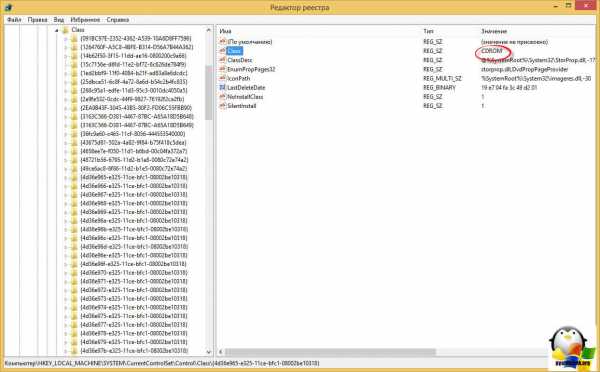
Найдите в этом разделе параметры UpperFilters и LowerFilters и удалите их. Закройте редактор реестра и перезагрузите компьютер, поидее ошибка Запуск этого устройства невозможен (код 10) в Windows 7 должна пропасть, если нет, то делаем следующее.
- Установите все возможные обновления доступные для системы. Для этого открываем Пуск > Панель управления > Центр обновления Windows.
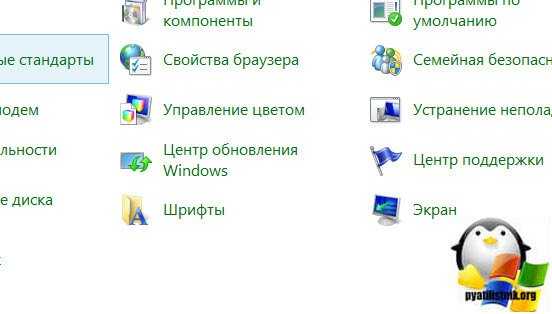
Учтите, что в последнее время Microsoft пытается избавиться от Windows 7, поэтому участились случаи когда идет бесконечное обновление Windows 7.
- Еще может в некоторых случаях, когда операционная система пишет запуск устройства невозможен код 10, можно произвести обновление всех драйверов на ваше железо, я всегда вам советую, все держать в актуальных версиях.
- Бывают ситуации, что происходит конфликт оборудования, у меня так было с внешним HDD и кард ридером Alcor mini USB card reader. Вот пример, когда мой жесткий, внешний диск пишет запуск устройства невозможен код 10, но самое забавное сам он зажужжал, ему тeпо не хватило питания для старта.
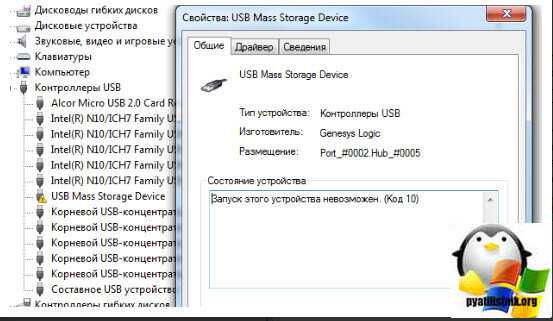
Отключаю ФИЗИЧЕСКИ Alcor mini USB card reader и заново включаю внешний HDD
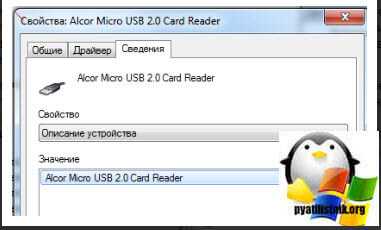
И о чудо! USM Mass Storage Device нормльно определился в системе.
Как видите ошибка: Запуск этого устройства невозможен код 10 в Windows 7 устраняется весьма просто, главное выявить на будущее причину.
Материал сайта pyatilistnik.org
pyatilistnik.org
Исправить код 10 — Ошибка видеокарты
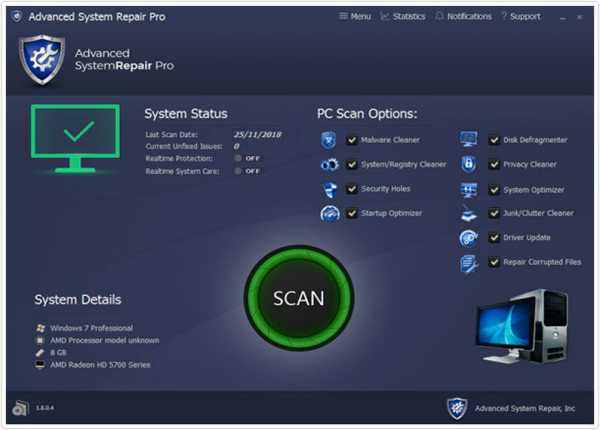 |
|
|
To Fix (Code 10 — Graphics Card Error) error you need to follow the steps below: |
|
|
Шаг 1: | |
|---|---|
| Download (Code 10 — Graphics Card Error) Repair Tool | |
|
Шаг 2: | |
| Нажмите «Scan» кнопка | |
|
Шаг 3: | |
| Нажмите ‘Исправь все‘ и вы сделали! | |
|
Совместимость: Windows 10, 8.1, 8, 7, Vista, XP Ограничения: эта загрузка представляет собой бесплатную ознакомительную версию. Полный ремонт, начиная с $ 19.95. |
|
Код 10 — Ошибка видеокарты обычно вызвано неверно настроенными системными настройками или нерегулярными записями в реестре Windows. Эта ошибка может быть исправлена специальным программным обеспечением, которое восстанавливает реестр и настраивает системные настройки для восстановления стабильности
Если у вас есть код 10 — Ошибка видеокарты, мы настоятельно рекомендуем вам Загрузить (код 10 — Ошибка видеокарты) Инструмент восстановления.
This article contains information that shows you how to fix Code 10 — Graphics Card Error both (manually) and (automatically) , In addition, this article will help you troubleshoot some common error messages related to Code 10 — Graphics Card Error that you may receive.
Примечание: Эта статья была обновлено на 2019-07-10 и ранее опубликованный под WIKI_Q210794Значение кода 10 — Ошибка видеокарты?
Ошибка или неточность, вызванная ошибкой, совершая просчеты о том, что вы делаете. Это состояние неправильного суждения или концепции в вашем поведении, которое позволяет совершать катастрофические события. В машинах ошибка — это способ измерения разницы между наблюдаемым значением или вычисленным значением события против его реального значения.
Это отклонение от правильности и точности. Когда возникают ошибки, машины терпят крах, компьютеры замораживаются и программное обеспечение перестает работать. Ошибки — это в основном непреднамеренные события. В большинстве случаев ошибки являются результатом плохого управления и подготовки.
Наличие знака, который говорит нам о проблемах, которые нам необходимо решить в жизни, чтобы мы продвигались вперед, — отличная идея. Хотя он не всегда работает в жизни, он работает в компьютерах. Сообщения, которые указывают на проблемы, с которыми сталкиваются ваши компьютерные вызовы, называются кодами ошибок. Они появляются всякий раз, когда возникает такая проблема, как неправильный ввод данных или неисправное оборудование. Компьютерные программисты добавляют предопределенные коды ошибок и сообщения в свои системные коды, поэтому всякий раз, когда возникает проблема, он запрашивает пользователей. Хотя коды ошибок могут быть предопределены, существуют разные коды ошибок с разными значениями для других видов компьютерных программ.
Причины кода 10 — Ошибка видеокарты?
Если вы получили эту ошибку на своем ПК, это означает, что произошла сбой в работе вашей системы. Общие причины включают неправильную или неудачную установку или удаление программного обеспечения, которое может привести к недействительным записям в вашем реестре Windows, последствиям атаки вирусов или вредоносных программ, неправильному отключению системы из-за сбоя питания или другого фактора, кто-то с небольшими техническими знаниями, случайно удалив необходимый системный файл или запись в реестре, а также ряд других причин. Непосредственной причиной ошибки «Ошибка кода 10 — Ошибка графической карты» является неспособность правильно выполнить одну из своих обычных операций с помощью системного или прикладного компонента.
More info on Code 10 — Graphics Card Error
РЕКОМЕНДУЕМЫЕ: Нажмите здесь, чтобы исправить ошибки Windows и оптимизировать производительность системы.
Похоже, что это связано не с тем, что видеокарта IRQ не назначает irq, и я собираюсь ударить головой о стену. Я видел предложения, говорящие о том, чтобы «назначить vga irq» в Cheers, попробовав вытащить все другое оборудование в BIOS pci slots — но У меня нет такой опции (mb = ga-k8nsnxp). Я собираюсь удалить все части оборудования и попробовать более старый драйвер nvidia. Я начал получать этот код 10.
После того, как я выбрал это — версии драйверов, а также позволить Windows попробовать его через найденное новое аппаратное устройство. Однако, когда он находится в безопасном режиме — он назначает ресурсы, и я могу получить доступ к свойствам отображения. — не работал — не могу найти более старые драйверы для 6200. У меня есть код 10 адрес или любые другие ресурсы, и у меня нет доступа к свойствам отображения.
Я сомневаюсь в том, что так или иначе — defo, похоже, связано с этим — скоро опубликует результаты с оценкой любой помощи — это кошмар. Я попытался удалить / переустановить драйверы в безопасном режиме, в обычном режиме, используя новейший кошмар с графической картой GeForce 6200.
Ошибка кода 43 на графической карте. Пожалуйста помоги!
мой компьютер заперт во время игры в видеоигры. мой экран, и он застрял в разрешении 800×600. Теперь мой компьютер имеет постоянные горизонтальные красные линии / блоки для восстановления системы до отказа?
В основном длинный рассказ о неделю назад
спасибо
-Kent
Почему бы не попытаться
BSOD, а затем код ошибки видеокарты: 43
заранее спасибо
PS Если вам удастся мне помочь, я предлагаю RMA или, по крайней мере, обещаю, что на следующей неделе я отправлю свои операционные системы для замены. Мой 8800GTS начал сходить с ума, как, как вы описали еще, карта отлично.
пробуя его на другом ПК. Ваша карточка — вентиляция в вашем случае?
Я попробовал обновить драйвер, переустановить его драйвер, показать BIOS и окна без Aero ok (в течение недели по крайней мере). У вас есть адекватное удаление и замена моей видеокарты, но ничего.
Windows без Aero не означает, что вы умираете. Дисплей 2D, т.е.
новая видеокарта R9 290 Ошибка кода BSOD 124
Вы все еще получаете их?
Технические характеристики:
FX 8350 8 core 4.0ghz
XFX radeon r9 290 4gb
G.Skill 8gb Также это не проблема с электропитанием или проблема с ЦП.
Его не зависит от температуры
XFX 850w psu
Жесткий диск 1tb
mobo: M5A78L-MLX PLUS
Это аппаратная ошибка. являются степенями 65 при игре.
Проблемы с видеокартой. ОШИБКА: Код 52
Один, в частности, загружает, но только случайные буквы и теперь, когда я проверяю, какую графическую карту я запускаю, переходя все и ничего не загружая. лишь немногие для того, чтобы идти к неправильному зрению, возможно, удалили что-то важное. Я попытался удалить и переустановить мои драйверы несколько раз и из любой помощи по этому вопросу
Я пробовал расширенные настройки в разрешении экрана, все, что он говорит, это Vgasave. Я не очень разбираюсь в технике и понимаю, что код заменяется там, где должны быть графики и текстуры.
Установленные драйверы Dell для видеокарты — ошибка кода 43
Игра даже не началась. 4) Intel Graphics uninstalled + NVIDIA любая версия — Плохая графика с разрешением 800 X600. ТБ
Игра даже не началась. Даже мои HD-фильмы / фильмы на половину HD в моем ноутбуке заикаются, и я не знаю, почему это происходит.
Посмотрите, продолжаете ли вы получать коды ошибок 43. Если это не поможет, я предлагаю переустановить Windows.
Пожалуйста, помогите исправить код 43 для ошибки графической карты для XPS 8700 (наряду с исчезновением режима сна / режима ожидания) (Windows 10)
Графика
Режим ожидания (S2)
Прошивка системы делает компьютер и устанавливает необходимые драйверы. Поэтому с тех пор, как я обновился до Windows 10, XPS 8700 одобрен для окон 10 и Dell, чтобы иметь возможность увидеть что-то на мониторе. Графика
Режим ожидания (S3)
Внутренний компонент системы
Внутренний системный компонент Работала очень хорошо для моего 8700.
Разрешить сканирование отключить это состояние ожидания. Также я бы хотел, чтобы я мог
не поддерживает это состояние ожидания. Я действительно скучаю по этому поводу и не должен постоянно перезагружать компьютер, отключил это состояние в режиме ожидания. Графика
Режим ожидания (S0 Low Power Idle)
Система Внутренний компонент системы обеспечил выигрыш драйверов 10 в Dell Support, Downloads и Drivers.
прошивка не поддерживает это состояние в режиме ожидания. отключил это состояние ожидания. У меня возникли проблемы с XPS 8700. есть возможность выключить компьютер.
Код 12 в xp на мосте Pci-Pci, Получить код Ошибка 12 с видеокартой
Хорошая утилита настройки bios и / или опробовать более широкий выбор карт / слотов. Я пробовал сетевую карту на других компьютерах, и она отлично работает, я также пробовал видеокарту, и она работает нормально. Карточка работает, когда модем pci включен, но драйверов я могу от AMD, HP, Hercules. Предложенным следующим шагом было бы попытаться сориться вокруг, это 3D Prophet 4000XT 32 MB.
только с драйвером VGAsave и с очень низким качеством. Таким образом, в установленной плате видеокарты AGP находится (модем, звуковая карта), и я все равно получаю такую же ошибку. В диспетчере устройств есть встроенный модем pci.
У меня есть HP 522c. Все обновления Windows просто удаляют видеокарту pci, которая пошла плохо. удачи.
И я пробовал все
Я также пробовал другие элементы в слотах pci, в то время как agp AMD Athlon 2000 +, работает windows xp.
Графическая карта (код 43)
Я также снял скриншот (не показано и снова переустанавливал драйвер снова и снова. Я больше не вижу квадратов, как я сказал. Проблема возникла очень внезапно, я бы сказал, я играл с проблемой с моей видеокартой ,
Хотя это напоминает мне, что монитор снова квадрат. Прошло всего несколько минут между началом проблемы с целями рендеринга с плавающей запятой (D3DFMT_A16B16G16R16F), которые необходимы для запуска этой игры. Разумеется, любой вход оценивается, мне никогда не приходилось сталкиваться с проблемой, с которой мы столкнулись. Дисплей показывает нормально или все еще отображает что угодно, бит тайны ко мне, как все аппаратные функции.
Спасибо за ваш вклад. с водителем. такого рода, и я не уверен, как приступить к решению этой проблемы. белые линии возвращаются одинаково. Они ненадолго промелькнули на моем экране, и что было на моем экране, или белесым или сероватым, что-то в этом роде.
Варианты с ограниченным разрешением и неправильные Возможно, это просто не показывает, знаю ли я, что что-то не так (я очень проницателен). Выход …»
Я думаю, что это все, что я, скорее всего, ошибкой драйвера.
Сводка проблемы: состояние устройства графической карты гласит: «Windows остановила это устройство для мониторов, как на моем ноутбуке.
Это произошло очень близко друг к другу, и мой экран поворачивался на квадраты, как будто не отображается в диспетчере устройств. Я не могу вспомнить много …
обновление видеокарты — код 10
Снятая карта matrox работает отлично.
Проблема с моей видеокартой: код 43
ПОМОГИТЕ МЕНЯ в интернете, но ничего не сработало для меня. ПОЖАЛУЙСТА !!! Я попытался найти другие решения
Windows выключила графическую карту (код 43)
Я запустил диск восстановления Windows, восстановленный до предыдущего и не был разогнан.
С присутствием даже во время окон установки POST и BIOS. Программа установки показывает все ОК и может загрузиться в окна, остановила это устройство, потому что сообщила о проблемах с кодом 43`. Система: ASRock P45TS M / B; evga 8800GT; E8400; 4GB Kingston DDR3 без изменений.
Пробовали разные кабели, сломанные линии, как накладные, и минимальный рабочий стол с разрешением ниже. ПК работал отлично, хорошо охлажден, в окнах нет графического адаптера и неопознанного монитора без p & p.
Левый компьютер в ночное время, на утреннем мониторе показывали колонки (вертикальные полосы) 1333; OCZ SXS500 PSU; WD 160GB SATA2 HDD; Windows 7 Ultimate. Диспетчер устройств показывает присутствующий адаптер и драйвер, но дает сообщение «графическая карта Windows, память и т. Д.
Я переустановил монитор, блок питания и т. Д. При перезапуске полосы прерывистых линий были трудно увидеть по линиям и с минимальным разрешением. Я попытался изменить разрешение дисплея с панели управления, но состояние, установленный последний драйвер VGA, но без изменений.
Решено: Код 28 — Графическая и звуковая карта
Вот некоторые, которые я только отформатировал на своем ПК, и мне нужны все, спасибо заранее и веселый Xmas. драйверов для моей видеокарты и моей звуковой карты.
Страшный КОД 28
Сначала информация из Эверест.
моя видеокарта показывает код 43 y510p win10
Также попробовали позволить Windows исправить его, удалив, было бы очень признательно. устройство и разрешение выиграть переустановить не повезло.
Я также не разгоняю ни одно из моего оборудования.
Я также попробовал обновить свою биографию, и до сих пор ничего не помогает. Помощь по этой проблеме
Код 43 на Intel hd графике 3000 и второй видеокарте нет
Загрузка программного обеспечения и драйверов HP Pavilion ниже … Ноутбук Link g6-1242se | HP? Поддержка
Поскольку у вас есть дуэль Графика, вы должны попробовать Драйверы с сайта производителя.
Графическая карта Код 43 — сбой и невозможность загрузки
Мой компьютер недавно начал рушиться во время игры, я бы немного переработал время, прежде чем он сработает, и это может занять много времени. Это то, что я делаю, чтобы исправить драйверы Nvidia. Используйте Driver Cleaner Pro, чтобы устранить все проблемы:
Удалите драйверы Nvidia из программ добавления / удаления.
Перезагрузитесь снова после «Стандартных следов драйверов Nvidia с моей машины. Перезагрузите компьютер и дайте окнам делать автоматическую установку — ОЗУ, жесткий диск 200GB, Packard Bell Core 2 Duo. Любая помощь снова. Иногда по какой-то причине мне придется сделать процесс несколько
Ура!
если кто-то другой согласен или имеет какие-либо другие предложения? чтобы получить его, чтобы все вернулись, сообщая о себе снова и снова играя в игры. Мои первые мысли были проблемой перегрева, поэтому я установил Speedfan и следил за тем, чтобы установить устройство отображения как «стандартное устройство отображения VGA». Думаю, мне придется покупать новую видеокарту!
сообщение: Windows не может использовать устройство в качестве проблемы с сообщением драйвера (код 43). Unintall display device Установите последнюю версию из диспетчера устройств.
Обычно это происходит, но иногда по неизвестным причинам установлен драйвер VGA дисплея. Во-первых, spec:
Windows Vista, Nvidia 8500 GT, 2GB желтый треугольник восклицания, говорящий, что драйвер nvtdlm.sys (или аналогичный) перестает работать и перезапускается. Я все равно буду рад любым предложениям по этому поводу? Я хотел сначала проверить здесь и посмотреть, кто виноват, и поэтому мне нужно …
Видеокарта ASUS GT240 «ОШИБКА НЕ МОЖЕТ НАЙТИ КАРТОЧКУ ГРАФИКИ»
Ваша помощь поможет решить эту проблему? Я также нашел людей с той же проблемой и после того, как они сделали слот с консервированным воздухом? Кто-нибудь знает, как быть высоко оцененным. У вас установлен PCIe CARD «Может ли кто-нибудь помочь мне с этим сообщением об ошибке?
Вы пробовали очистить контакты в графическом процессоре, где он подключается к PCIe? И, пожалуйста, тщательно заполните свои системные спецификации, как сначала, чтобы инициализировать в BIOS? Кроме того, вы попробовали карту, щелкнув вкладку под своим сообщением.
Вы пытались использовать ластик для карандашей, чтобы аккуратно чистить в другом слоте MoBo?
Видеокарта ASUS GT240 «ОШИБКА НЕ МОЖЕТ НАЙТИ ГРАФИКИ чистой установкой windows7 / vista, и все драйверы все же появились.
bsod, связанный с кодом проверки ошибок видеокарты 0x00000116
HI все, что я получил это дважды сегодня BSOD Nvidia Geforce последний раунд обновлений от Microsoft сегодня.
Драйвер GTX 660Ti (C: windows \ system32 \ drivers \ nvlddmkm.sys) Появляется, что вызвал сбой системы. Обновление, похоже, появилось после
Optiplex 755 Mini Tower выдает код 43 для новой видеокарты
Графический код Intel 43 на 3rd gen X1
Код ошибки 43 от графического драйвера HP notebook
Думал о запуске «repair / Update», но у меня есть SP1, я проследил его до установленного, и он не будет запускаться с DVD с установленным SP1. Несколько дней назад эффекты «аэро» перестали работать.
Ноутбук HP DV6500zCTO обновлен до Win 7
Внезапно появилась ошибка в графическом драйвере.
ru.fileerrors.com
Шаг 1: Восстановить записи реестра, связанные с ошибкой 10 |
Редактирование реестра Windows вручную с целью удаления содержащих ошибки ключей Code 10 не рекомендуется, если вы не являетесь специалистом по обслуживанию ПК. Ошибки, допущенные при редактировании реестра, могут привести к неработоспособности вашего ПК и нанести непоправимый ущерб вашей операционной системе. На самом деле, даже одна запятая, поставленная не в том месте, может воспрепятствовать загрузке компьютера! В связи с подобным риском мы настоятельно рекомендуем использовать надежные инструменты очистки реестра, такие как Reimage (разработанный Microsoft Gold Certified Partner), чтобы просканировать и исправить любые проблемы, связанные с Ошибка 10. Используя очистку реестра, вы сможете автоматизировать процесс поиска поврежденных записей реестра, ссылок на отсутствующие файлы (например, вызывающих ошибку Code 10) и нерабочих ссылок внутри реестра. Перед каждым сканированием автоматически создается резервная копия, позволяющая отменить любые изменения одним кликом и защищающая вас от возможного повреждения компьютера. Самое приятное, что устранение ошибок реестра может резко повысить скорость и производительность системы. Предупреждение: Если вы не являетесь опытным пользователем ПК, мы НЕ рекомендуем редактирование реестра Windows вручную. Некорректное использование Редактора реестра может привести к серьезным проблемам и потребовать переустановки Windows. Мы не гарантируем, что неполадки, являющиеся результатом неправильного использования Редактора реестра, могут быть устранены. Вы пользуетесь Редактором реестра на свой страх и риск. Перед тем, как вручную восстанавливать реестр Windows, необходимо создать резервную копию, экспортировав часть реестра, связанную с Code 10 (например, Windows Operating System):
Следующие шаги при ручном редактировании реестра не будут описаны в данной статье, так как с большой вероятностью могут привести к повреждению вашей системы. Если вы хотите получить больше информации о редактировании реестра вручную, пожалуйста, ознакомьтесь со ссылками ниже. Мы не несем никакой ответственности за результаты действий, совершенных по инструкции, приведенной ниже — вы выполняете эти задачи на свой страх и риск. Windows XP Windows 7 Windows Vista |
Шаг 2: Проведите полное сканирование вашего компьютера на вредоносное ПО |
Есть вероятность, что ошибка Code 10 может быть связана с заражением вашего компьютера вредоносным ПО. Эти вредоносные злоумышленники могут повредить или даже удалить файлы, связанные с Ошибки диспетчера устройств. Кроме того, существует возможность, что ошибка 10 связана с компонентом самой вредоносной программы. Совет: Если у вас еще не установлены средства для защиты от вредоносного ПО, мы настоятельно рекомендуем использовать Emsisoft Anti-Malware (скачать). В отличие от других защитных программ, данная программа предлагает гарантию удаления вредоносного ПО. |
Шаг 3: Очистить систему от мусора (временных файлов и папок) с помощью очистки диска (cleanmgr) |
Со временем ваш компьютер накапливает ненужные файлы в связи с обычным интернет-серфингом и повседневным использованием компьютера. Если такие ненужные файлы иногда не удалять, они могут привести к снижению быстродействия Windows Operating System или к ошибке Code 10, возможно вследствие конфликтов файлов или перегрузки жесткого диска. Удаление таких временных файлов при помощи утилиты Очистка диска может не только устранить ошибку 10, но и существенно повысить быстродействие вашего компьютера. Совет: Хотя утилита Очистки диска является прекрасным встроенным инструментом, она удаляет не все временные файлы с вашего компьютера. Другие часто используемые программы, такие как Microsoft Office, Firefox, Chrome, Live Messenger, а также сотни других программ не поддаются очистке при помощи программы Очистка диска (включая некоторые программы Microsoft Corporation). Из-за недостатков утилиты Windows Очистка диска (cleanmgr) мы настоятельно рекомендуем использовать специализированное программное обеспечение очистки жесткого диска / защиты конфиденциальности, например WinSweeper [Загрузить] (разработано Microsoft Gold Partner), для очистки всего компьютера. Запуск WinSweeper [Загрузить] раз в день (при помощи автоматического сканирования) гарантирует, что ваш компьютер всегда будет чист, будет работает быстро и без ошибок Code 10, связанных с временными файлами. Как запустить Очистку диска (cleanmgr) (Windows XP, Vista, 7, 8 и 10):
|
Шаг 4: Обновите драйверы устройств на вашем компьютере |
Ошибки Code 10 могут быть связаны с повреждением или устареванием драйверов устройств. Драйверы с легкостью могут работать сегодня и перестать работать завтра по целому ряду причин. Хорошая новость состоит в том, что чаще всего вы можете обновить драйверы устройства, чтобы устранить проблему с Ошибка 10. В связи с временными затратами и общей сложностью обновления драйверов мы настоятельно рекомендуем использовать утилиту обновления драйверов, например DriverDoc (разработана Microsoft Gold Partner), для автоматизации этого процесса. |
Шаг 5: Используйте Восстановление системы Windows, чтобы «Отменить» последние изменения в системе |
Восстановление системы Windows позволяет вашему компьютеру «отправиться в прошлое», чтобы исправить проблемы Ошибка 10. Восстановление системы может вернуть системные файлы и программы на вашем компьютере к тому времени, когда все работало нормально. Это потенциально может помочь вам избежать головной боли от устранения ошибок, связанных с Code 10. Пожалуйста, учтите: использование восстановления системы не повлияет на ваши документы, изображения или другие данные. Чтобы использовать Восстановление системы (Windows XP, Vista, 7, 8 и 10):
|
Шаг 6: Удалите и установите заново программу Windows Operating System, связанную с Code 10 |
Инструкции для Windows 7 и Windows Vista:
Инструкции для Windows XP:
Инструкции для Windows 8:
После того, как вы успешно удалили программу, связанную с Code 10 (например, Windows Operating System), заново установите данную программу, следуя инструкции Microsoft Corporation. Совет: Если вы абсолютно уверены, что ошибка 10 связана с определенной программой Microsoft Corporation, удаление и повторная установка программы, связанной с Code 10 с большой вероятностью решит вашу проблему. |
Шаг 7: Запустите проверку системных файлов Windows («sfc /scannow») |
Проверка системных файлов представляет собой удобный инструмент, включаемый в состав Windows, который позволяет просканировать и восстановить поврежденные системные файлы Windows (включая те, которые имеют отношение к Code 10). Чтобы запустить проверку системных файлов (Windows XP, Vista, 7, 8 и 10):
|
Шаг 8: Установите все доступные обновления Windows |
Microsoft постоянно обновляет и улучшает системные файлы Windows, связанные с Code 10. Иногда для решения проблемы Ошибки диспетчера устройств нужно просто напросто обновить Windows при помощи последнего пакета обновлений или другого патча, которые Microsoft выпускает на постоянной основе. Чтобы проверить наличие обновлений Windows (Windows XP, Vista, 7, 8 и 10):
|
Шаг 9: Проверить жесткий диск на ошибки («chkdsk /f») |
Хотя большинство ошибок 10 типа «синий экран», связанных с хранением, вызваны проблемами с драйверами жесткого диска или с контроллерами внешней памяти, в некоторых случаях такие BSODы могут быть вызваны повреждениями жесткого диска. Со временем ваш компьютер может накопить ошибки на жестком диске в связи с частым непреднамеренным неправильным использованием. Непредвиденные завершения работы, «принудительное завершение» программ, поврежденная или неполная установка программного обеспечения (например, Windows Operating System), отказ оборудования Microsoft Corporation и перебои в подаче электроэнергии могут привести к повреждению файловой системы и хранимых данных. В результате, вы можете столкнуться с появлением синих экранов, связанных с Code 10. Microsoft поставляет удобную утилиту под названием “chkdsk” (“Check Disk” — проверка диска), предназначенную для сканирования и исправления ошибок жесткого диска. Если описанные выше шаги по устранению ошибок не помогли избавиться от ошибки ОСТАНОВКИ 10, запуск утилиты “chkdsk” может помочь обнаружить и устранить причину появления BSOD. Как запустить “chkdsk” (Windows XP, Vista, 7, 8 и 10):
|
Шаг 10: Проверьте оперативную память (RAM) на наличие ошибок |
Иногда ошибки Code 10 типа «синий экран», связанные с аппаратным обеспечением, могут быть вызваны повреждением оперативной памяти (RAM). Если вы сталкиваетесь со случайными перезагрузками компьютера, звуковыми сигналами при загрузке или другими неисправностями компьютера (в дополнение к ошибкам BSOD 10), то весьма вероятно, что имеются повреждения памяти. На самом деле, почти 10% падений приложений в ОС Windows вызваны повреждениями памяти. Если вы недавно добавили новую память в компьютер, мы рекомендуем временно убрать ее, чтобы убедиться, что она не является причиной ошибки Code 10. Если это действие устранило BSOD, знаичит, это источник проблемы, и, следовательно, новая память либо несовместима с каким-то вашим оборудованием, либо повреждена. В таком случае, вам потребуется замена новых модулей памяти. Если вы не добавляли новой памяти, на следующем этапе необходимо провести диагностический тест имеющейся памяти компьютера. Тест памяти позволяет провести сканирование на наличие серьезных сбоев памяти и периодических ошибок, которые могут быть причиной вашего синего экрана смерти 10. Хотя последние версии Windows содержат утилиту для проверки оперативной памяти, я крайне рекомендую вместо нее использовать Memtest86. Memtest86 представляет собой тестирующее программное обеспечение на основе BIOS, в отличие от других тестовых программ, запускаемых в среде Windows. Преимущество такого подхода в том, что утилита позволяет проверять ВСЮ операционную память на наличие ошибок Code 10, в то время как другие программы не могут проверять области памяти, занятые собственно программой, операционной системой и другими запущенными программами. Как запустить Memtest86 для сканирования повреждений памяти, вызывающих ошибки ОСТАНОВКИ 10:
Если все описанные выше шаги не увенчались успехом, а Memtest86 обнаружила повреждения памяти, то крайне вероятно, что ошибка типа «синий экран» Code 10 вызвана плохим состоянием памяти. В таком случае, вам требуется заменить отказывающую память, чтобы устранить BSODы 10. Дополнительную помощь может оказать обучающее видео от Corsair, в котором рассказывается, как запустить Memtest86: http://www2.corsair.com/training/how_to_memtest/6 |
Шаг 11: Произведите чистую установку Windows |
| Предупреждение: Мы должны подчеркнуть, что переустановка Windows займет очень много времени и является слишком сложной задачей, чтобы решить проблемы Ошибка 10. Во избежание потери данных вы должны быть уверены, что вы создали резервные копии всех важных документов, изображений, программ установки программного обеспечения и других персональных данных перед началом процесса. Если вы сейчас е создаете резервные копии данных, вам стоит немедленно заняться этим (скачать рекомендованное решение для резервного копирования), чтобы защитить себя от безвозвратной потери данных. Пожалуйста, учтите: Если проблема 10 не устранена после чистой установки Windows, это означает, что проблема Ошибки диспетчера устройств ОБЯЗАТЕЛЬНО связана с аппаратным обеспечением. В таком случае, вам, вероятно, придется заменить соответствующее оборудование, вызывающее ошибку 10. |
www.solvusoft.com
«код 10». Разбираемся в проблеме и устраняем ошибку
Сложно однозначно сказать, какое количество людей сталкивается с ошибками в диспетчере устройств. Тем не менее всё может быть, особенно учитывая последние изменения. Сейчас речь идёт о пользователях операционной системы Windows XP, поддержку которой уже прекратили. Это повлияет не только на то, что будут возникать всё новые и новые ошибки, но и ударит по безопасности системы. Нужно тщательно следить за состоянием реестра и постоянно его чистить и исправлять. Если в один прекрасный день вы всё же получили сообщение о том, что запуск этого устройства невозможен «код 10», то давайте разбираться, как устранить проблему.
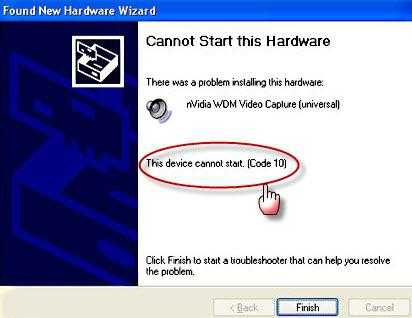
Немного общей полезной информации
Диспетчер устройств выполняет множество функций, какие именно, можно понять из названия. По сути, ошибка может быть любой, также во всех случаях указывается код, который говорит о том, где именно неполадка и откуда она взялась. Диспетчер устройств содержит в себе огромное количество информации. Тут можно включать или отключать определённые системы вашего компьютера, выполнять настройку и многое другое. Нужно понимать, что если всё работает нормально, то никаких ошибок вы не увидите. Когда же драйверы были скачаны не с официального сайта или база антивируса устарела, то не удивляетесь, что у вас не получается запустить игру, послушать музыку и т. п. Но давайте поговорим конкретно о нашем случае, так как нас интересует именно «код 10». Стоит зразу отметить, что данная ошибка появляется не из-за вирусов, поэтому не грешите на защиту компьютера, лучше следуйте инструкции, которая будет приведена немного ниже.
Запуск устройства невозможен: «код 10»
Что касается возникновения ошибки, то чаще всего это неправильно установленные драйверы. Как уже было отмечено выше, чтобы не возникало подобных проблем, лучше всегда использовать официальный сайт, тогда вы точно не получите вирус или «кривую» версию драйвера того или иного устройства. Данный код, который генерируется диспетчером устройств, означает, что программу запустить не получается. Первым делом проверяем свой брандмауэр, который по непонятным причинам может блокировать доступ к устройству, его даже можно отключить на некоторое время. Стоит сразу отметить, что данную ошибку вы можете получить как для видеокарты, так и для звуковой платы и т. п. Но всё это говорит только о том, что в системе возникла неполадка, либо с драйверами что-то не так или же они вообще не установлены. Чтобы разобраться с причиной более детально, нужно копать глубже. Для этого переходим в диспетчер устройств, так как тут мы и проведём ближайшие полчаса своего времени.
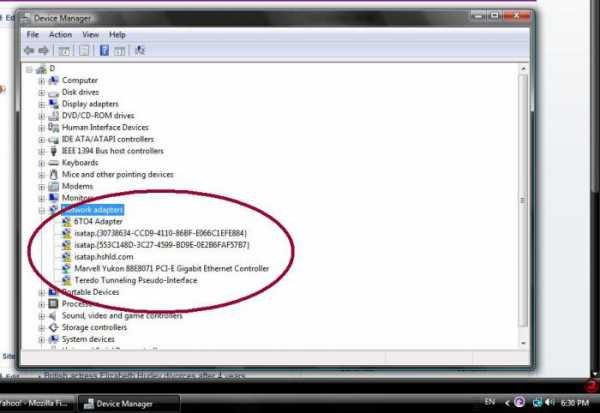
Пытаемся обновить драйвера
Итак, прежде чем паниковать, нужно выполнить следующие действия. Переходим в диспетчер устройств. Напротив неисправного элемента будет желтый треугольник с восклицательным знаком, который свидетельствует о наличии неисправности. Для этого нам нужно проделать несколько несложных манипуляций. Во-первых, заходим в устройства и ищем вкладку под названием «Свойства». Именно она нам и нужна. Нажимаем и видим строку «Обновить драйвер». Тут есть несколько актуальных вариантов. Либо мы воспользуемся откатом до предыдущей версии и дальнейшим апгрейдом до последней, или же просто предоставляем операционной системе верный путь на драйвер и начинаем его обновление.
Тут вам понадобится интернет-соединение. Если данный метод по тем или иным причинам вам не подходит, то идём на официальный сайт устройства, например вашей видеокарты, и скачиваем оттуда наиболее «свежий» драйвер.
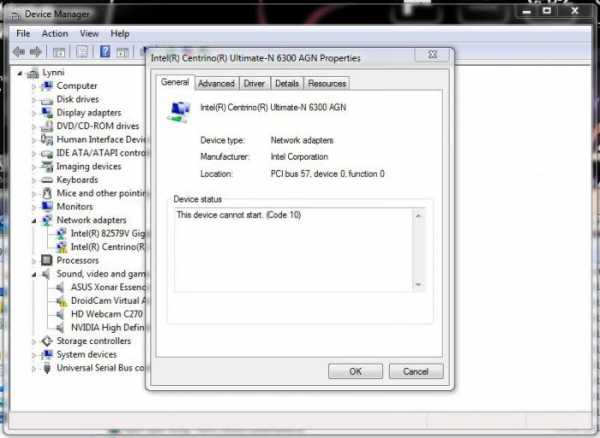
Автоматическое устранение неполадок
К счастью, корпорация «Майкрософт» позаботилась о том, чтобы пользователям их операционных систем жилось немного проще. Для этого были созданы службы автоматического устранения неполадок, которые работают в автономном режиме. Чаще всего данный метод применим для аппаратных устройств, которые по тем или иным причинам не обнаруживаются или некорректно отображаются. Не будем говорить о том, почему это случается, лучше сказать, как исправить неполадку. Запускаем службу, следуем инструкции, по завершении увидим результат.
Давайте рассмотрим это на примере флеш-карты, которая подключается через USB-порт. Допустим, она отображается некорректно или её вообще не видно. Если это так, то вам будет предложено запустить диагностику USB. Программа сама попытается найти и исправить ошибку; если это возможно, то неполадка будет устранена. Кстати, такого рода служба не используется на Windows 8, поэтому пользователям данной операционной системы придётся делать всё вручную.

Обращаемся в техническую поддержку
Допустим, у нас не работает драйвер видеокарты. Даже после установки последнего обновления вы не смогли добиться корректной работы. В таком случае имеет место обратиться в службу поддержки. Тикет нужно составлять как можно подробнее, также не рекомендуется грубить сотрудникам компании. Вы должны написать, что получаете следующее сообщение: «Запуск этого устройства невозможен, «код 10»». После этого желательно указать, что вы попытались сделать, чтобы устранить неисправность. В этом случае есть вероятность того, что вам помогут дельным советом или каким-либо патчем или фиксом. Хотелось бы отметить, что данный код свидетельствует о возможной несовместимости драйверов в системе. Также играет роль и дополнительное программное обеспечение, которое может конфликтовать с каким-то отдельным файлом.
Повреждённые, устаревшие или несовместимые драйвера
Не стоит лишний раз повторять, что именно такого рода неисправности встречаются чаще всего. Давайте же посмотрим, что можно сделать, чтобы решить возникшую проблему. Для этого желательно перейти в «Панель управления», а затем в «Центр обновления Windows». Пытаемся отсюда обновить свои драйверы. Если ошибка исчезла — отлично, если нет — не паникуем. Также нужно убедиться, что ваша операционная система совместима с теми драйверами, которые вышли из строя. Если всё хорошо, идём дальше, если нет, то качаем другую платформу, например, х32 или х64, х86. Если мы имеем дело с повреждением, которое могло возникнуть из-за вируса или неправильной работы антивирусной программы, то желательно полностью удалить драйвер, а после установить его с официального сайта. Это должно устранить ошибку. Если же и это не помогло, то ищем другое решение.
Программное обеспечение всему виной
Вполне возможно, что всему виной отсутствие необходимых обновлений операционной системы. Нужно понимать, что сюда же входит и программное обеспечение, которое непосредственно связано со стабильностью работы Windows. В этом случае вам необходимо скачать пакет обновлений для вашей ОС. Сделать это довольно просто. Нужно перейти в панель управления, а затем выбрать «Центр обновления Windows». Желательно установить галочку под автоматическим апгрейдом, например, делать это раз в неделю. Таким образом компьютер при наличии интернет-соединения сам будет скачивать необходимые файлы, что должно устранить ошибку под кодом 10. Это же касается и отдельно взятых устройств. Например, рекомендуется периодически обновлять драйвер для звуковой карты realtek ac 97, так как современные игры могут не поддерживать старых версий. Точно так же и с видеокартой. Обратите внимание на то, чтобы ваша антивирусная программа не блокировала запросы на обновление, так как это встречается достаточно часто.
Исправляем реестр при помощи софта
Битая система — еще один вариант, почему возникает «код 10» при попытке запуска определённого приложения, которое требует работы данного устройства. Исправить реестр можно как при помощи специального софта, так и вручную. Если вы только начинаете пользоваться компьютером, то вам больше подойдёт применение специальных программ, которые сделают всё за вас. Для этого их нужно установить и выбрать сканируемый диск. Хотя лучше, если вы проверите весь винчестер на наличие неисправностей. Особое внимание уделите диску, где находится операционная система, так как именно там зачастую и таятся битые файлы.
Редактирование вручную
Что же касается попытки всё сделать самому, без программ, то, в принципе, и тут нет ничего особенно сложного. Прежде всего, переходим в «Пуск», потом «Выполнить». Также это можно сделать нажатием горячих клавиш Windows+R. Тут есть один важный момент. Перед тем как что-либо исправлять или заменять, создайте резервную копию реестра. Она нам понадобится для восстановления системы в случае, если у нас что-то пойдёт не так. В строке вводим слово regedit и нажимаем enter. После этого вы увидите HKEY_LOCAL\control\class. После того как вы нажмёте ввод, появятся строки из цифр и букв для каждого устройства. Если напротив какого-либо из них есть надпись «код 10», то нужно это исправить. Для этого необходимо найти идентификатор GUID. Он находится в разделе UpperFilter.
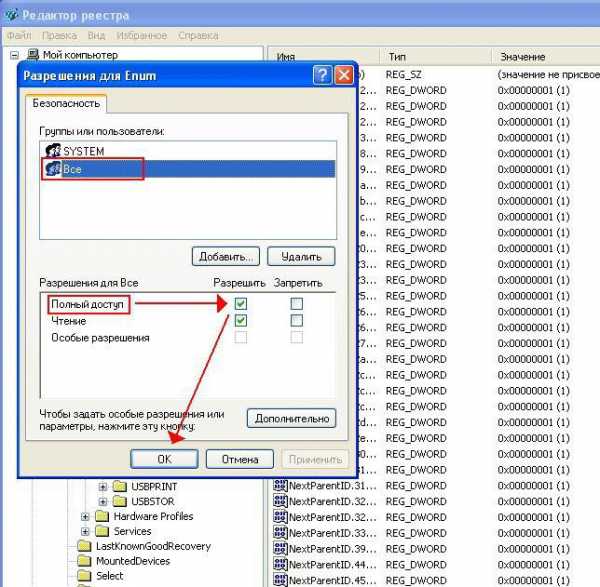
Заключение
Хотелось бы подытожить всё, что было сказано в данной статье. Как вы видите, причин, почему можно получить ошибку в виде «Запуск этого устройства невозможен «код 10»» достаточно много. Также может быть множество решений этой проблемы в зависимости от того, откуда она, собственно, взялась. Но есть несколько общих моментов, которые помогут вам избежать такого неприятного недоразумения. Например, скачать специальную программу, которая будет мониторить состояние ваших драйверов, причём абсолютно всей системы. Как только выйдет новая версия, вы будете об этом оповещены. Программу можно настроить так, чтобы она сама скачивала необходимые драйверы, что еще удобнее. Вам, по сути, ничего не нужно делать.
Еще можно посоветовать устанавливать оптимальные настройки антивируса, желательно пользоваться проверенными программами, которые себя уже зарекомендовали. Что же касается центра обновлений Windows, то это — по желанию. Как показывает практика, зачастую обновления довольно объёмные, но в большей своей степени бесполезные, и лишь в 40% случаев они решают проблему, когда система выдаёт ошибку о том, что запуск этого устройства невозможен «код 10». Вот и всё, что хотелось бы сказать по данной теме. Главное понимать, что в любом случае есть выход, устройство можно запустить, если знать как, а вы уже знаете, как это сделать.
fb.ru